关键词:
1.安装环境:
centos 7.5
192.168.254.10 openstack-server2.系统配置:
[[email protected] ~]# hostname openstack-server.smoke.com
[[email protected] ~]# vim /etc/hostname
openstack-server.smoke.com
[[email protected] ~]# vim /etc/hosts
192.168.254.10 openstack-server openstack-server.smoke.com
[[email protected] ~]# ifconfig
enp4s0: flags=4163<UP,BROADCAST,RUNNING,MULTICAST> mtu 1500
inet 192.168.254.10 netmask 255.255.255.224 broadcast 192.168.254.31
inet6 fe80::119a:26d0:b028:74d0 prefixlen 64 scopeid 0x20<link>
ether 00:e0:4c:0f:ff:a9 txqueuelen 1000 (Ethernet)
RX packets 42277 bytes 39441483 (37.6 MiB)
RX errors 0 dropped 0 overruns 0 frame 0
TX packets 14912 bytes 1016294 (992.4 KiB)
TX errors 0 dropped 0 overruns 0 carrier 0 collisions 0
lo: flags=73<UP,LOOPBACK,RUNNING> mtu 65536
inet 127.0.0.1 netmask 255.0.0.0
inet6 ::1 prefixlen 128 scopeid 0x10<host>
loop txqueuelen 1000 (Local Loopback)
RX packets 32 bytes 2792 (2.7 KiB)
RX errors 0 dropped 0 overruns 0 frame 0
TX packets 32 bytes 2792 (2.7 KiB)
TX errors 0 dropped 0 overruns 0 carrier 0 collisions 03.安装时间同步服务NTP:[[email protected] ~]# yum install chrony
chrony时间服务器配置:
[[email protected] ~]# vim /etc/chrony.conf
allow 192.168.254.0/27启动chrony服务:
[[email protected] ~]# systemctl enable chronyd.service
[[email protected] ~]# systemctl start chronyd.service设置时区:[[email protected] ~]# timedatectl set-timezone Asia/Shanghai
4.安装阿里的OpenStack源:
[[email protected] ~]# vim /etc/yum.repos.d/OpenStack-Rocky.repo
[openstack-rocky]
name=openstack-rocky
baseurl=https://mirrors.aliyun.com/centos/7.5.1804/cloud/x86_64/openstack-rocky/
gpgcheck=0
gpgkey=http://mirrors.aliyun.com/centos/RPM-GPG-KEY-CentOS-7
repo_gpgcheck=0
enabled=1[[email protected] ~]# yum clean all
[[email protected] ~]# yum makecache升级软件包:[[email protected] ~]# yum -y upgrade
安装OpenStack client:[[email protected] ~]# yum -y install python-openstackclient
安装openstack-selinux:[[email protected] ~]# yum -y install openstack-selinux
5.安装Mariadb:[[email protected] ~]# yum -y install mariadb mariadb-server python2-PyMySQL
编辑Mariadb配置文件:
[[email protected] ~]# mv /etc/my.cnf /etc/my.cnf.bak
[[email protected] ~]# cp /usr/share/mariadb/my-large.cnf /etc/my.cnf[[email protected] ~]# vim /etc/my.cnf.d/openstack.cnf
[mysqld]
bind-address = 192.168.254.10
default-storage-engine = innodb
innodb_file_per_table = on
max_connections = 4096
collation-server = utf8_general_ci
character-set-server = utf8启动Mariadb服务:
[[email protected] ~]# systemctl enable mariadb.service
[[email protected] ~]# systemctl start mariadb.service初始化Mariadb:[[email protected] ~]# mysql_secure_installation(按提示操作设置root密码)
6.安装rabbitmq-server:[[email protected] ~]# yum install rabbitmq-server
启动rabbitmq-server服务:
[[email protected] ~]# vim /etc/rabbitmq/rabbitmq.config
[[email protected] ~]# systemctl start rabbitmq-server.service添加openstack用户:
[[email protected] ~]# rabbitmqctl add_user openstack openstack
[[email protected] ~]# rabbitmqctl set_permissions openstack ".*" ".*" ".*"开启web管理插件:[[email protected] ~]# rabbitmq-plugins enable rabbitmq_management
使用web访问rabbitmq-server(默认账号guest,密码guest):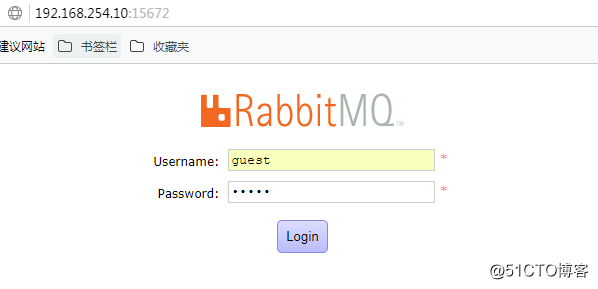
设置openstack用户Tags为administrator(点击Admin -- openstack):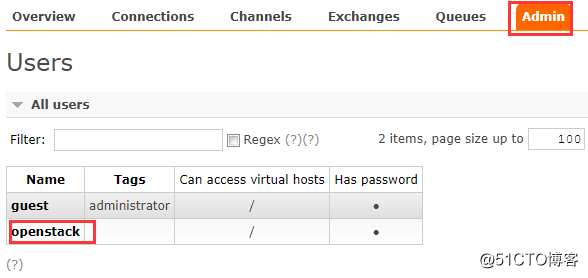
点击Update this user: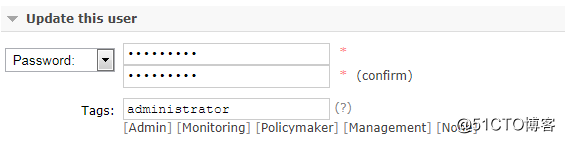
查看设置: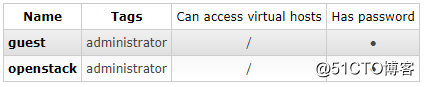
7.安装memcached:[[email protected] ~]# yum -y install memcached python-memcached
配置memcached:
[[email protected] ~]# vim /etc/sysconfig/memcached
PORT="11211"
USER="memcached"
MAXCONN="1024"
CACHESIZE="64"
OPTIONS="-l 0.0.0.0,::1"启动memcached服务:
[[email protected] ~]# systemctl enable memcached.service
[[email protected] ~]# systemctl start memcached.service8.安装etcd服务:[[email protected] ~]# yum -y install etcd
配置etcd服务:
[[email protected] ~]# vim /etc/etcd/etcd.conf
#[Member]
ETCD_DATA_DIR="/var/lib/etcd/default.etcd"
ETCD_LISTEN_PEER_URLS="http://192.168.254.10:2380"
ETCD_LISTEN_CLIENT_URLS="http://192.168.254.10:2379"
ETCD_NAME="openstack-server"
#[Clustering]
ETCD_INITIAL_ADVERTISE_PEER_URLS="http://192.168.254.10:2380"
ETCD_ADVERTISE_CLIENT_URLS="http://192.168.254.10:2379"
ETCD_INITIAL_CLUSTER="openstack=http://192.168.254.10:2380"
ETCD_INITIAL_CLUSTER_TOKEN="etcd-cluster-01"
ETCD_INITIAL_CLUSTER_STATE="new"启动etcd服务:
[[email protected] ~]# systemctl enable etcd
[[email protected] ~]# systemctl start etcd9.安装keystone:
在Mariadb创建keystone库和用户:
[[email protected] ~]# mysql -uroot -psmoke520 -e "CREATE DATABASE keystone;"
[[email protected] ~]# mysql -uroot -psmoke520 -e "GRANT ALL PRIVILEGES ON keystone.* TO ‘keystone‘@‘localhost‘ IDENTIFIED BY ‘keystone‘;"
[[email protected] ~]# mysql -uroot -psmoke520 -e "GRANT ALL PRIVILEGES ON keystone.* TO ‘keystone‘@‘%‘ IDENTIFIED BY ‘keystone‘;"安装keystone:[[email protected] ~]# yum -y install openstack-keystone httpd mod_wsgi
修改keystone配置文件:
[[email protected] ~]# vim /etc/keystone/keystone.conf
[database]
connection = mysql+pymysql://keystone:[email protected]/keystone
[token]
provider = fernet同步数据库:[[email protected] ~]# su -s /bin/sh -c "keystone-manage db_sync" keystone
初始化Fernet key仓库:
[[email protected] ~]# keystone-manage fernet_setup --keystone-user keystone --keystone-group keystone
[[email protected] ~]# keystone-manage credential_setup --keystone-user keystone --keystone-group keystone引导身份服务:
[[email protected] ~]# keystone-manage bootstrap --bootstrap-password admin > --bootstrap-admin-url http://openstack-server:5000/v3/ > --bootstrap-internal-url http://openstack-server:5000/v3/ > --bootstrap-public-url http://openstack-server:5000/v3/ > --bootstrap-region-id RegionOne配置httpd服务:
[[email protected] ~]# vim /etc/httpd/conf/httpd.conf
ServerName openstack-server创建wsgi-keysone配置文件链接:[[email protected] ~]# ln -s /usr/share/keystone/wsgi-keystone.conf /etc/httpd/conf.d/
启动httpd服务:
[[email protected] ~]# systemctl enable httpd.service
[[email protected] ~]# systemctl start httpd.service[[email protected] ~]# vim admin-openrc.sh
export OS_USERNAME=admin
export OS_PASSWORD=admin
export OS_PROJECT_NAME=admin
export OS_USER_DOMAIN_NAME=Default
export OS_PROJECT_DOMAIN_NAME=Default
export OS_AUTH_URL=http://openstack-server:5000/v3
export OS_IDENTITY_API_VERSION=3创建域,项目,用户,角色:
[[email protected] ~]# openstack domain create --description "An Example Domain" example
[[email protected] ~]# openstack project create --domain default > --description "Service Project" service
[[email protected] ~]# openstack project create --domain default > --description "Demo Project" myproject
[[email protected] ~]# openstack user create --domain default > --password-prompt myuser
[[email protected] ~]# openstack role create myrole
[[email protected] ~]# openstack role add --project myproject --user myuser myrole验证keystone是否安装成功:
[[email protected] ~]# unset OS_AUTH_URL OS_PASSWORD
[[email protected] ~]# openstack --os-auth-url http://openstack-server:5000/v3 --os-project-domain-name Default --os-user-domain-nam e Default --os-project-name admin --os-username admin token issue创建myuser环境变量:
[[email protected] ~]# vim myuser-openrc.sh
export OS_USERNAME=myuser
export OS_PASSWORD=myuser
export OS_PROJECT_NAME=myproject
export OS_USER_DOMAIN_NAME=Default
export OS_PROJECT_DOMAIN_NAME=Default
export OS_AUTH_URL=http://openstack-server:5000/v3
export OS_IDENTITY_API_VERSION=3使用myuser用户进行测试:
[[email protected] ~]# openstack --os-auth-url http://openstack-server:5000/v3 > --os-project-domain-name Default --os-user-domain-name Default > --os-project-name myproject --os-username myuser token issue修改用户环境变量脚本:
[[email protected] ~]# vim admin-openrc.sh
export OS_USERNAME=admin
export OS_PASSWORD=admin
export OS_PROJECT_NAME=admin
export OS_USER_DOMAIN_NAME=Default
export OS_PROJECT_DOMAIN_NAME=Default
export OS_AUTH_URL=http://openstack-server:5000/v3
export OS_IDENTITY_API_VERSION=3
export OS_IMAGE_API_VERSION=2[[email protected] ~]# vim myuser-openrc.sh
export OS_USERNAME=myuser
export OS_PASSWORD=myuser
export OS_PROJECT_NAME=myproject
export OS_USER_DOMAIN_NAME=Default
export OS_PROJECT_DOMAIN_NAME=Default
export OS_AUTH_URL=http://openstack-server:5000/v3
export OS_IDENTITY_API_VERSION=3
export OS_IMAGE_API_VERSION=2使用脚本测试:
[[email protected] ~]# . admin-openrc.sh
[[email protected] ~]# openstack token issuenacos单机or集群搭建笔记(代码片段)
...境采用Linux系统cnetos8,集群版使用了3台linux机,单机版只需要一台即可。也可采用伪集群方式提前安装好JDk1,8+提前安装好maven3.6+nginx(集群版做负载均衡)Mysql5.7+(集群版存数据)一、单机部署1... 查看详情
nacos单机or集群搭建笔记(代码片段)
...境采用Linux系统cnetos8,集群版使用了3台linux机,单机版只需要一台即可。也可采用伪集群方式提前安装好JDk1,8+提前安装好maven3.6+nginx(集群版做负载均衡)Mysql5.7+(集群版存数据)一、单机部署1... 查看详情
zookeeper单机部署(代码片段)
一、配置java环境aptinstallopenjdk-8-jdkjava-versionopenjdkversion"1.8.0_222"OpenJDKRuntimeEnvironment(build1.8.0_222-8u222-b10-1ubuntu1~18.04.1-b10)OpenJDK64-BitServerVM(build25.222-b10,mixedmode)二、 查看详情
hyperledgerfabric1.2单机单节点部署(10.2)(代码片段)
单机单节点指在一台电脑上部署一个排序(Orderer)服务、一个组织(Org1),一个节点(Peer,属于Org1),然后运行官方案例中的example02智能合约例子,实现转财交易和查询功能。单机单节点部署结构图如下:... 查看详情
rabbitmqlinux:单机和集群部署(代码片段)
1.单机版部署1.1erlang安装rabbitmq是erlang语言编写的,安装rabbitmq之前,需要先安装erlang,这里用erlang的源码进行安装,erlang安装包官网下载地址:https://github.com/erlang/otp/releases/#先安装以下依赖包yuminstall-ymakegccgcc-c++m4opensslopenssl-deve... 查看详情
hyperlegerfabric开发——hyperlegerfabric部署实战(单机)(代码片段)
HyperLegerFabric开发(九)——HyperLegerFabric部署实战(单机)系统环境:RHEL7.3操作系统Fabricrelease1.3一、crypto-config.yaml文件1、Orderer节点组织(1)单节点OrdererOrgs:-Name:OrdererDomain:example.comSpecs:-Hostname:orderer(2)多节点OrdererO 查看详情
rocketmq:linux环境-单机部署和主从集群部署(代码片段)
1.单机部署(单主)1.1下载安装包说明:rocketmq需要jdk环境。(1)下载jdk安装包https://www.oracle.com/technetwork/java/javase/archive-139210.html下载jdk,这边选择的是jdk-8u144-linux-x64.tar.gz(2)下载rocketmq安装包http://rocketmq.apache.org/dowlo 查看详情
解开kafka神秘的面纱:kafka单机部署和集群部署(代码片段)
文章目录一、前言二、kafka单机安装2.1下载压缩包2.2zookeeper安装2.3kafka安装三、kafka集群安装3.1zookeeper安装3.2kafka的安装3.3两种Topic四、尾声一、前言本文主要介绍kafka的单机和集群模式部署。二、kafka单机安装2.1下载压缩包需要先... 查看详情
kafka单机配置部署(代码片段)
一、zookeeper安装1、下载zookeeper安装包cd/usr/local/src/wgethttps://mirrors.tuna.tsinghua.edu.cn/apache/zookeeper/zookeeper-3.4.14/zookeeper-3.4.14.tar.gz2、安装zookeeper#首先创建Zookeeper项目目录mkdir-p/data0/zookeepercd 查看详情
activemq笔记linux部署:单机与集群部署流程(代码片段)
1.单机部署(1)获取安装包方法1:从官网下载 官网:ActiveMQ方法2:直接用wget命令下载cd/optwgethttp://archive.apache.org/dist/activemq/5.15.3/apache-activemq-5.15.3-bin.tar.gz(2)解压安装包并拷贝到工作目录cd/opt/apache-activem 查看详情
minikube之win10单机部署(代码片段)
...以很方便的进行Docker集群的管理。今天我们使用minikube在单机上进行Kubernetes集群的部署,目的是让我们对k8s 查看详情
使用docker单机部署ceph(代码片段)
安装Docker过程参考:https://www.cnblogs.com/hackyo/p/9280042.html 1.创建Ceph专用网络sudodockernetworkcreate--driverbridge--subnet172.20.0.0/16ceph-network2.拉取搭建用镜像sudodockerpullceph/daemon:latest-luminous3.搭建 查看详情
elasticsearch7.16.2单机部署及密码认证(代码片段)
elasticsearch7.16.2单机部署及密码认证一、部署前准备1、ulimit调优二、部署ES单机一、部署前准备1、ulimit调优可以使用ulimit-n查看当前设置的用户可以打开文件的最大数目,默认是1024,不修改ES启动时会报错代表针对所有用... 查看详情
spark集群(单机)环境部署(代码片段)
从以下几个步骤来看如何部署Spark集群:下载---配置文件---启动---查看---提交任务1.下载Spark下载地址:http://spark.apache.org/downloads.html下载后,存放到目录下:解压2.配置文件配置spark-env.sh文件主要配置以下几项JAVA_H... 查看详情
centos7.5搭建solr7.4.0单机版与集群版(代码片段)
一.Solr安装环境1.官方参考文档Solr教程参考指南:http://lucene.apache.org/solr/guide/7_4/solr-tutorial.html2.Solr运行环境系统要求:Java8+ 这里我们把solr服务部署到Tomacat服务器中,Tomcat安装过程参考:https://www.cnblogs.com/frank 查看详情
macspark单机部署(代码片段)
因为应用需要开始学习数据处理技术,网上多使用spark,随大流也选用spark(spark性能是hadoop的100倍,我也是道听途说,没有亲测。)1.ssh免密登录配置Mac自带ssh不需安装,只需要生成秘要并放入秘要文件中即可生成秘要文件:ssh-ke... 查看详情
dockercompose跨主机部署consul集群/单机(代码片段)
简单明了直接开干。原理百度下 #此次部署双客户端三服务端 一、确定服务器信息有无相关端口冲突。docker服务是否存在netstat-nltp|grep-E"8300|8301|8302|8500|8600"8300:集群内数据的读写和复制8301:单个数据中心gossip协... 查看详情
flink从入门到真香(flink环境部署-单机)(代码片段)
一、准备工作安装javayuminstalljava-11-openjdk-y[root@localhostopt]#java-versionopenjdkversion"11.0.8"2020-07-14LTSOpenJDKRuntimeEnvironment18.9(build11.0.8+10-LTS)OpenJDK64-BitServerVM18.9(build11.0 查看详情